win10怎么启动Telnet功能?win10打开Telnet功能操作方法
- PHPz转载
- 2024-03-16 10:25:161021浏览
php小编柚子带来Win10启动Telnet功能操作方法:Telnet是一种远程控制协议,可以通过命令行方式远程登录到其他计算机。在Win10系统中,默认情况下Telnet功能是关闭的,需要手动启用。下面详细介绍Win10打开Telnet功能的操作步骤,让您轻松实现远程控制和管理其他计算机的目的。
win10打开Telnet功能操作方法
1、在左下角的搜索栏里面输入“控制面板”打开。

2、点击这里的“程序和功能”。

3、点击启用win功能,再找到“Telnet客户端”,然后点击确定打开。
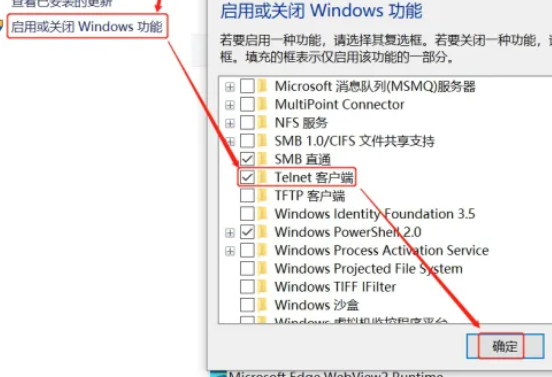
4、然后按下win+R,输入cmd。

5、输入Telnet命令测试一下,如果出现下面这种界面就说明已经成功了。

以上是win10怎么启动Telnet功能?win10打开Telnet功能操作方法的详细内容。更多信息请关注PHP中文网其他相关文章!
声明:
本文转载于:xpwin7.com。如有侵权,请联系admin@php.cn删除

